Adicione Magento 2 GTM (Gerenciador de tags do Google) em 3 etapas fáceis
Publicados: 2022-07-10Alguns afirmam que o Google Tag Manager tornará muito mais simples rastrear visitantes, enquanto outros garantem que você não precisará mais de desenvolvedores e poderá instalar códigos/pixels de rastreamento por conta própria. Qual é o problema aqui? Hoje, vamos revisar e explicar mais sobre Magento 2 GTM ou Google Tag Manager neste artigo. Vamos aprender como você pode adicionar e configurar o Google Tag Manager à sua loja Magento 2.
Conteúdo
O que é o Gerenciador de tags do Google?
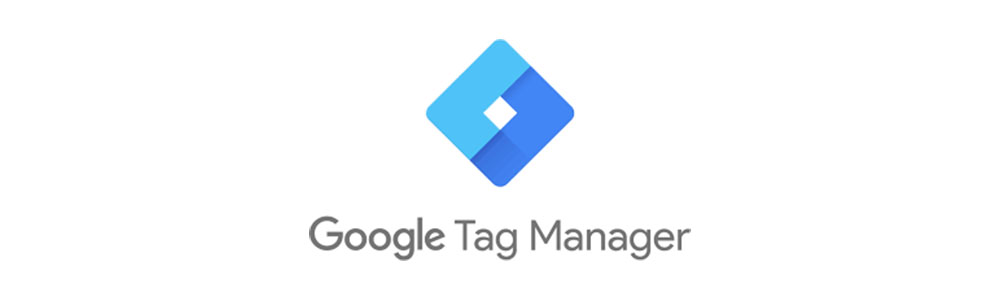
O Gerenciador de tags do Google (GTM) é um sistema de gerenciamento de tags que inclui a mesma funcionalidade das tags globais do site. Simplificando, o GTM facilita o acompanhamento de todas as tags (ou trechos de código) associadas aos eventos da sua campanha de marketing.
Como resultado, você tem acesso direto para medir seu público, personalizar, redirecionar ou realizar campanhas de marketing de mecanismos de pesquisa.
O Tag Manager inclui organização de tags e controle de versão, modelos de tags desenvolvidos por terceiros e pela comunidade, colaboração corporativa e recursos de segurança.
O Gerenciador de tags do Google é dividido em três seções:
- Tags : snippets de Javascript ou pixels de rastreamento
- Acionadores: a condição específica para adicionar a tag (clique, role, passe x segundos na página e muito mais).
- Variáveis: informações adicionais para que a tag e o acionador funcionem corretamente.
Como funciona o Gerenciador de tags do Google?
Depois de ter uma conta GTM, você precisa gerar códigos GTM (ou tags).
Em seguida, você adiciona o código gerado à tag <head> e ao <body> do seu site.
Depois disso, um simples login no Google Tag Manager prevalece sobre o grande leque de possibilidades de gatilhos. Você pode personalizar livremente o gatilho para uma ou uma combinação de ações do usuário.
Então, cada vez que o gatilho disparar, os dados serão “marcados” no código e enviados de volta ao Google Analytics ou a um terceiro personalizável com o suporte do Google.
O que você pode acompanhar com o Gerenciador de tags do Google?
Com base na sua necessidade, há uma infinidade de pontos de dados que você pode rastrear com o GTM. No entanto, aqui estão os 6 usos mais comuns do GTM para um site de comércio eletrônico.
- Eventos (cliques em links, downloads de PDF, clique em adicionar ao carrinho, clique em remover do carrinho)
- Rastreamento de rolagem
- Entrada de formulário incompleta
- Abandono de carrinho
- Visualização de vídeo
- Todos os cliques no link de saída
Como o Gerenciador de tags do Google é diferente do Google Analytics?
Embora a maneira como eles funcionam pareça semelhante no início, esses dois não são os mesmos. Embora sejam ferramentas necessárias para sua loja online, o GTM e o Google Analytics (GA) são completamente separados. Você pode usar o GTM para enviar eventos coletados a terceiros fora do Google. O GA é principalmente para rastrear dados em um site.
No entanto, como esses dois são produtos do Google, eles são perfeitamente compatíveis. GTM é entregar dados e GA é armazenar e analisar dados. Ao mesmo tempo, você não precisa do GTM para usar o Google Analytics.
Por que você deve usar o Magento 2 GTM em sua loja?
Simplifique o processo de rastreamento
A era antes do GTM foi uma época sombria. Cada vez que você lança uma campanha de vendas, precisa tocar no código-fonte para adicionar os agentes de rastreamento.
E todos nós sabemos que se intrometer na espinha dorsal da sua loja Magento nessa frequência é um grande não-não. Além disso, cada parte do código de rastreamento pertence a um arquivo diferente que se espalha por toda parte.
Portanto, o Google Tag Manager é um grande divisor de águas. Com a ajuda desta ferramenta útil, você pode gerar e marcar vários Magento 2 GTM em um só lugar - nenhuma modificação do código-fonte é necessária.
Implantar ferramentas de teste
Adicionando ao ponto anterior, o GTM também vem com um modo de visualização e depuração. Eles permitem que você verifique a etiqueta antes que ela seja publicada em sua loja.
Essa etapa extra facilita a curva de aprendizado com o GTM e permite que os proprietários das lojas definam e executem a tag com mais facilidade, rapidez e segurança.
Aumente a segurança com Magento 2 GTM
Todos os scripts de rastreamento adicionados com tags HTML personalizadas em contas do GTM são verificados automaticamente pelo Google. Então, se eles corresponderem a um domínio, endereço IP ou URL de malware conhecido (lista negra), o Google o encerrará.
Além disso, você é responsável por quem tem acesso às suas contas GTM e tem o poder de revogar esse acesso a qualquer momento.
Ao incluir alguns comandos na camada de dados do seu site, você também pode configurar listas de permissões ou listas de bloqueio. Como o servidor do site é responsável por isso, você ainda terá a palavra final sobre se os scripts de rastreamento personalizados podem ou não funcionar em seu site, mesmo que o GTM esteja comprometido.
Melhorar o desempenho do site
Aqui está a coisa, o Magento 2 GTM só traz os dados brutos com base nas configurações do seu evento. Mas o que você pode fazer com esses dados?
É bem direto. Se você acompanhar a conversão, mais do que o número do visualizador, poderá saber:
- O tempo que leva para concluir um pedido
- Como os clientes interagem com seu caminho de conversão
- O comportamento pós-compra dos clientes.
- E mais.
Com esse conhecimento, você é mais do que capaz de melhorar seu site para bloquear os visitantes em seu site e transformá-los em clientes.

Integrar com o Google Analytics
Esses dois começarão a ouvir automaticamente interações específicas em uma página da web assim que você ativar acionadores específicos no Gerenciador de tags do Google. Ainda há alguma configuração necessária, mas não é muito difícil. Essas interações podem ser usadas para ativar códigos de rastreamento, como a tag de evento do Google Analytics.
Ainda há mais, no entanto! O número de recursos de rastreamento automático de eventos está crescendo continuamente devido à comunidade de usuários e entusiastas do GTM. Além disso, você pode incluir recursos exclusivos que acompanham informações como profundidade de rolagem, novos comentários e muito mais.
Por que isso é crucial? Ele permite que você saiba mais sobre as ações que os visitantes realizam em seu site, por assim dizer. Eles parecem interessados na informação? Eles completam seus formulários? Então, usando esses eventos, você pode criar metas no Google Analytics que são adaptadas aos requisitos da sua empresa.
Como adicionar o Gerenciador de tags do Google ao site Magento 2?
Aqui estão os 3 passos simples para implementar o GTM no seu site Magento 2.
- Etapa 1: configurar sua conta do Google Analytics
- Etapa 2: ative a conta do Gerenciador de tags do Google
- Etapa 3: conclua a configuração no back-end da sua loja Magento 2
Etapa 1: configurar sua conta do Google Analytics
- Faça login na sua conta do Google Analytics.
- Ative o rastreamento interno de pesquisa de sites , seguindo esta instrução:
- Vá para Selecionar exibição > Configurações de exibição.
- Alterne o rastreamento de pesquisa do site para ativado.
- Insira o parâmetro Query como
q. - Ao concluir, clique em Salvar .
- Caso você queira permitir recursos de exibição:
- Vá para Configurações de propriedade .
- Na ramificação Recursos de publicidade , alterne Ativar relatórios demográficos e de interesse para Ativado.
- Em seguida, salve .
- Este é importante, para ativar o acompanhamento de comércio eletrônico , faça o seguinte:
- Vá para Selecionar visualização > Configurações de comércio eletrônico .
- Alterne Ativar comércio eletrônico para Ativado.
- Ative os relatórios de comércio eletrônico avançado .
- Salve o processo.
- Para certificar-se de que todas as configurações ainda estão ativadas, recarregue a página.
Etapa 2: ative a conta do Gerenciador de tags do Google
- Salve o arquivo GTM_M2_Config_json.txt e faça o seguinte:
- Abra o arquivo em um aplicativo de edição (você pode usar a Nota na sua janela) e salve-o como
GTM_M2_Config.json. - Compacte o arquivo para produzir um arquivo chamado
GTM_M2_Config.zip. O arquivo compactado pode ir diretamente para o Google Tag Manager. Você não precisa salvar uma cópia disso em seu servidor.
- Abra o arquivo em um aplicativo de edição (você pode usar a Nota na sua janela) e salve-o como
- Vá para Admin > Contêiner > Importar Contêiner .
- Clique com o botão esquerdo para Escolher arquivo de contêiner e escolha o arquivo json.
- Na área de trabalho Escolher, escolha Novo .
- Preencha o título e a descrição e, em seguida, Salvar .
- Escolha uma destas 2 opções para importar o arquivo:
- Opção de substituição para um novo contêiner.
- Opção de mesclagem para usar um contêiner anterior.
- Escolha Visualizar para verificar novamente todas as 3 partes do seu GTM: as tags, os acionadores e as variáveis.
- Se você quiser alterar o ID do Google Analytics referenciado nas variáveis, faça o seguinte:
- Vá para Variáveis > Variáveis Definidas pelo Usuário .
- Escolha o Google Analytics. Em seguida, atualize o marcador de posição (UA-xxxxxx-x) com seu ID do GA .
- Continue o processo com as instruções detalhadas do Google.
- Confirme uma vez concluído.
- Publique o novo contêiner de acordo.
Etapa 3: complete a configuração do Magento 2 GTM no back-end da sua loja
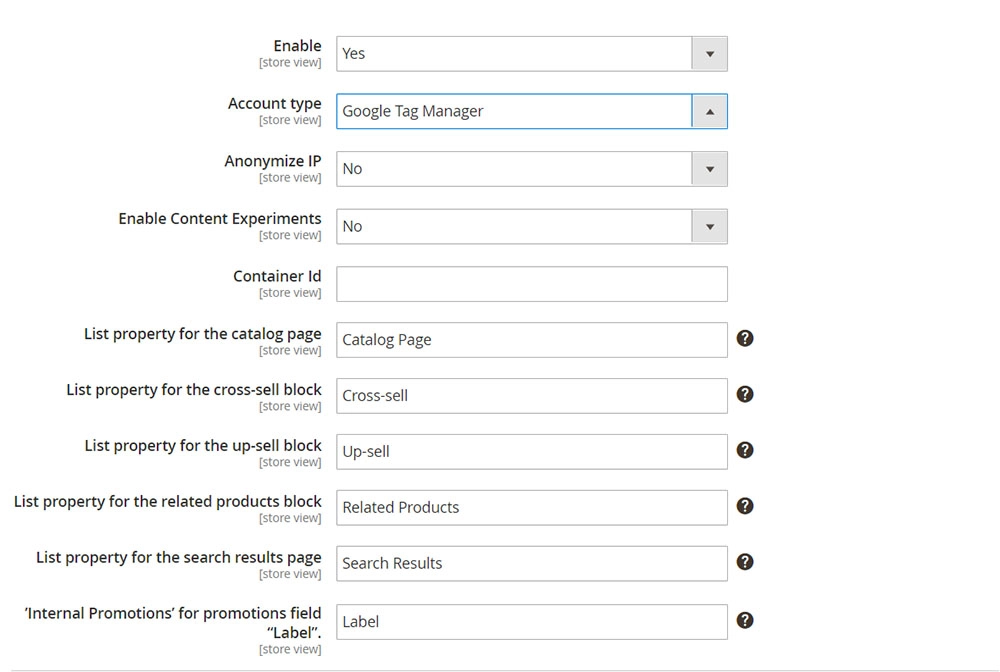
- Faça login no back-end do Magento 2.
- Navegue da seguinte forma: Lojas > Configurações > Configuração .
- Expanda Vendas e clique em API do Google .
- Expanda a seção do Google Analytics e configure de acordo:
- Gire Ativar para
Yes. - Escolha o tipo de conta como
Google Tag Manager. - No campo Container ID , preencha seu GTM ID (
GTM-xxxxxx). - Defina Ativar experimentos de conteúdo
Yesse você configurar isso em sua conta do Google Analytics. - Os campos restantes podem usar o valor padrão para continuar.
Conclusão
Espero que este artigo tenha influenciado sua decisão de começar a usar o GTM ou sua capacidade de persuadir outra pessoa a fazê-lo. Começar a usar o Google Tag Manager é definitivamente um acéfalo. Controlar códigos de rastreamento em um local é uma solução comparativamente simples.
Para tutoriais Magento mais úteis, certifique-se de assinar nosso blog. Para qualquer dúvida relacionada ao Magento, comente abaixo ou envie-nos uma mensagem em [email protected]
A Tigren orgulhosamente traz para você tudo o que você precisa para melhorar sua loja de e-commerce independente do framework que você utiliza. Acreditamos em encontrar e implantar a melhor solução para elevar seu negócio em desempenho, capacidade e escalabilidade. Contacte-nos com o seu pedido, a nossa equipa está sempre disposta a ajudar!
